小白保存留痕,文章来源:Ubuntu连接FileZilla完整方法。。。:cassielxh的博客-CSDN博客
小白拷贝留痕,防原文删除,如有疑问请联系删除,亲测可用!!!
1、安装 FTP 服务
sudo apt-get install vsftpd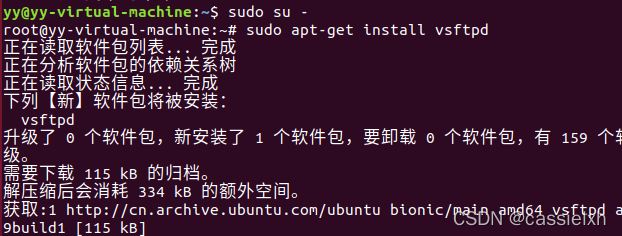
2、开启FTP服务:
sudo vi /etc/vsftpd.conf打开以后 vsftpd.conf 文件以后,找到如下几行,将前面的“#”去除:
local_enable=YES
write_enable=YES
pam_service_name=ftpd
(将光标移动到这几行前面的“#”图标旁,按键盘“delete”键删除“#”,然后按键盘“Esc”键,后按“Shift” 键+ “ :”键,输入“wq”保存并退出;当更改错误时,退出不保存,按“Esc”键,后按“Shift” 键+ “ :”键,输入“q”退出不保存)
3、重启FTP服务:
sudo /etc/init.d/vsftpd restart4、WIN系统安装FileZilla软件
Ubuntu 作为 FTP 服务器,FileZilla 作为 FTP 客户端,客户端肯定要连接到服务器上,打开站点管理器,点击:文件->站点管理器
新建站点以后就会在“我的站点”下出现新建的这个站点,站点的名称可以自行修改,比如我将新的站点命名为“Ubuntu”。
选中新创建的“Ubuntu”站点,然后对站点的“常规”进行设置
(3) 设置好了之后点击连接,即可进行文件的传输
到此就结束了,现在就可以进行文件的传输了!